2021년 10월 5일, 마이크로소프트는 최신 운영 체제인 WIN11을 정식으로 출시했습니다. 이는 기술계와 사용자들에게 큰 주목을 받았으며, 많은 이들이 새로운 기능과 개선된 보안 기준에 큰 기대를 하고 있습니다. WIN11은 TPM2.0 지원을 필수로 하여 보안성을 강화했으며, 사용자들은 마이크로소프트의 공식 웹사이트를 통해 ISO 파일을 다운로드하여 설치할 수 있습니다.
그러나 다운로드 시간이 길어지는 문제가 발생함에 따라, 일부 사용자들은 구글 드라이브와 같은 대안적인 방법을 모색하기도 했습니다. 본문에서는 WIN11의 주요 특징, TPM2.0 지원의 중요성, 그리고 WIN11 설치 USB를 만드는 과정을 자세히 다루고자 합니다.
WIN11
WIN11은 사용자 경험을 근본적으로 개선하고, 현대적인 요구 사항에 맞춰 설계된 마이크로소프트의 최신 운영 체제입니다. 특히, 시작 메뉴의 디자인 변경, 가상 데스크톱의 향상된 기능, 다양한 작업 환경에서의 유연성 증대 등이 주요 특징으로 꼽힙니다. 또한, WIN11은 클라우드 컴퓨팅과 통합성을 강화하여
원격 작업과 학습에 최적화된 환경을 제공합니다. 게임 성능 개선도 주요 개선 사항 중 하나로, DirectX 12 Ultimate, DirectStorage 등의 기술을 통해 더 빠른 로딩 시간과 높은 프레임 속도를 경험할 수 있습니다.
TPM2.0 지원
WIN11의 보안 기준은 기존 운영 체제보다 한층 엄격해졌습니다. 특히, TPM2.0(Trusted Platform Module 2.0)을 필수 사양으로 요구하며, 이는 하드웨어 기반의 보안 기능을 강화합니다. TPM은 암호 키, 사용자 인증 정보 및 기타 민감한 데이터를 안전하게 저장하는 데 사용되는 전용 마이크로칩입니다. WIN11이 TPM2.0을 필수로 하는 것은 사용자의 데이터 보호와 시스템 보안을 강화하기 위함입니다. 그러나, 일부 기존 시스템은 이 요구 사항을 충족하지 못하여 업그레이드에 어려움을 겪을 수 있습니다. 이를 위해 마이크로소프트는 비호환 시스템에서도 WIN11을 설치할 수 있는 방법을 제공하긴 하지만, 이 경우 시스템의 보안이 약화될 수 있으므로 주의가 필요합니다.
WIN11 설치 USB 만들기
WIN11 설치 과정을 용이하게 하기 위해, 사용자는 Rufus와 같은 도구를 사용하여 설치 USB를 제작할 수 있습니다. 다음은 WIN11 설치 USB를 만드는 방법입니다.
win11 설치 usb 만들기
- 마이크로소프트 공식 웹사이트에서 WIN11 ISO 파일을 다운로드합니다.
- 최신 버전의 Rufus를 다운로드하고 실행합니다.
- 8GB 이상의 USB 드라이브를 컴퓨터에 연결합니다. (이 과정에서 USB 드라이브 내의 모든 데이터는 삭제됩니다.)
- Rufus에서 인식된 USB 드라이브를 확인하고, 부트 선택에서 다운로드한 WIN11 ISO 파일을 선택합니다.
- 파티션 방식으로는 GPT를 선택하며, 이는 WIN11이 MBR 파티션 방식을 지원하지 않기 때문입니다.
- 기타 설정을 변경하지 않고, 시작 버튼을 클릭하여 설치 USB 제작을 시작합니다.
USB 제작 과정이 완료되면, 이 USB를 사용하여 WIN11을 설치할 준비가 완료됩니다. 이 과정을 통해, 사용자는 새로운 WIN11 운영 체제를 보다 쉽고 효율적으로 설치할 수 있습니다. 그러나, 메인보드에 따라 호환성 차이가 있기 때문에 WIN11와 WIN10 중 선택을 하셔야 합니다.
* WIN11이 지원된다고 무조건 설치하시면 안 됩니다.
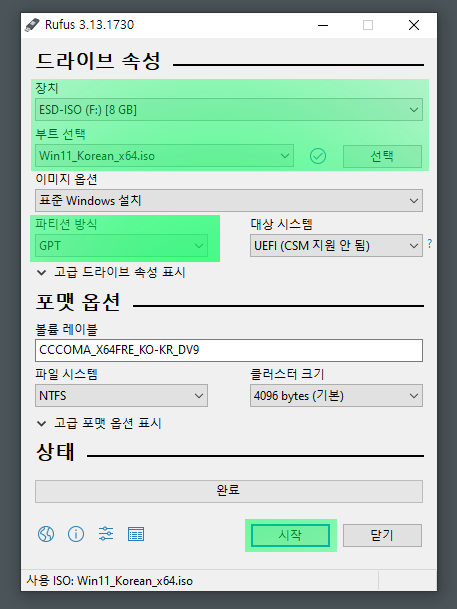
Win11 편법으로 설치하는 방법 [주의 사항]
GPT WIN11의 TPM2.0 요구 사항을 충족하지 못하는 시스템에서는 편법으로 설치할 수 있습니다. 이 방법은 WIN10 설치 USB에 있는 'Source' 폴더의 'install.wim' 파일을 WIN11 ISO에서 추출한 동일한 파일로 교체하는 것입니다. 이렇게 하면 설치 과정에서 TPM 검사를 우회할 수 있습니다. 그러나 이 방식은 시스템 호환성 문제와 보안 취약점을 야기할 수 있으므로, 주의가 필요합니다.
설치 USB 제작방법
- TPM 2.0 미지원 PC에서는 GPT 방식으로 포맷된 WIN10 USB에 install.wim 파일 교체합니다.
- WIN11 ISO에서 install.wim 파일 추출 후 WIN10 USB의 동일 파일과 교체합니다.
주의사항
- 메인보드와 CPU 호환성 확인 필수, 비호환 시 설치 불가 메시지 발생할 수 있습니다.
- 설치 후 시스템 불안정성이나 하드웨어 호환 문제 가능성 있습니다.
- 잘못된 설치로 인한 하드웨어 손상(하드 브릭) 위험으로 진행 전 데이터 백업 필수입니다.
- 공식 지원을 받지 못하는 설치 방법, 문제 발생 시 자체 해결 필요합니다.
- 나중에 정식 지원받으려면 공식 설치 미디어 사용해 재설치 권장합니다.
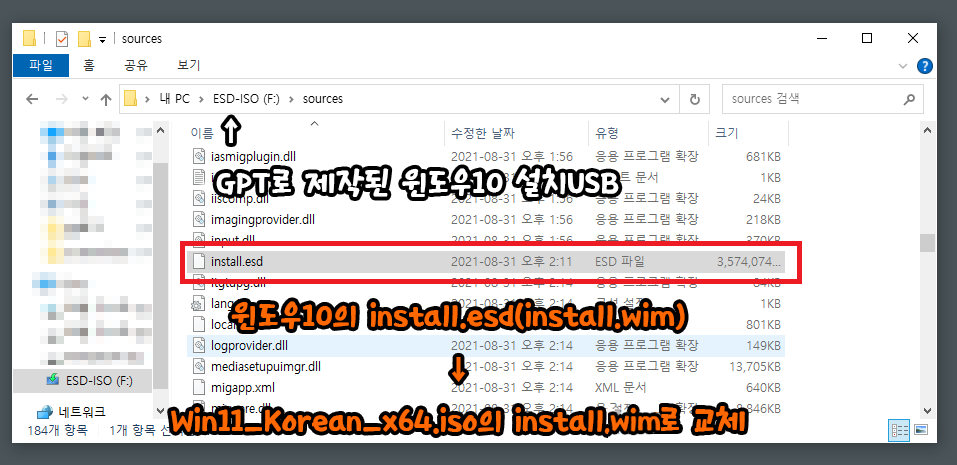
단, 메인보드와 CPU 등 구성에 따라 설치를 미지원 한다면, 이 방법대로 설치하게 되면 하드브릭이 일어나게 되어 다시 WIN10 설치 USB를 만들어 WIN10으로 다시 설치해야 합니다
'컴퓨터와 모바일' 카테고리의 다른 글
| 윈도우11 우클릭 컨텐츠메뉴(더 많은 옵션 없애기) 유틸리티 Ver1.0 (0) | 2021.10.20 |
|---|---|
| 윈도우10 이 웹 사이트의 보안 인증서에 문제가 있습니다. 발생원인 및 해결방법 (0) | 2021.10.13 |
| 디스코드 404 오류 발생원인 및 해결방법(feat.인게임) (0) | 2021.10.09 |
| 윈도우11 설치를 위한 보안부팅 켜기 및 UEFI 변환(feat.윈도우 11 설치 시 바이오스 설정) (1) | 2021.10.08 |
| 블루스크린 UsbxhcI.sys와 Wdf01000.sys 발생원인 및 해결방법 (0) | 2021.10.04 |
| nvlddmkm.sys 블루스크린 오류 해결방법 (0) | 2021.10.01 |
| 윈도우 10 설치 USB 제작 및 포맷 후 클린 설치(UEFI 메인보드) (129) | 2021.09.24 |
| LG U+ 디스코드 무한로딩과 튕김 현상, 원인과 해결 방법 (0) | 2021.09.20 |